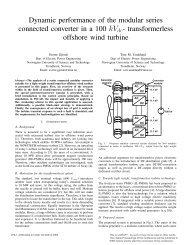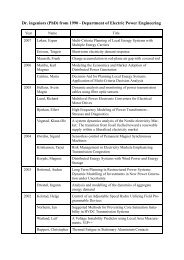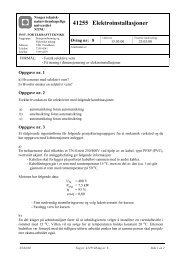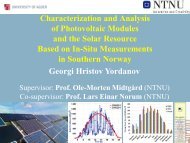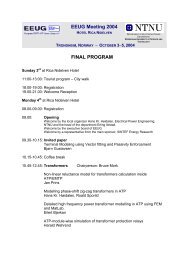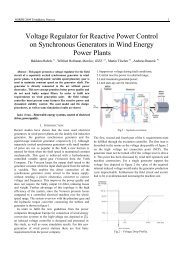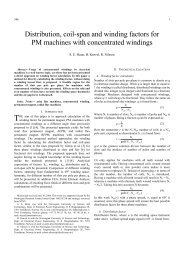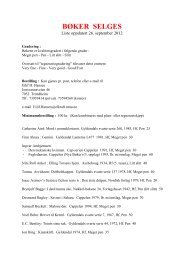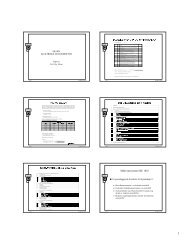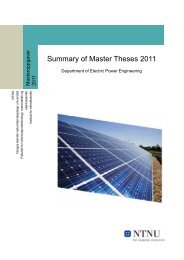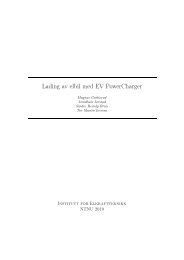Brukerveiledning til PECCTerm - NTNU
Brukerveiledning til PECCTerm - NTNU
Brukerveiledning til PECCTerm - NTNU
Create successful ePaper yourself
Turn your PDF publications into a flip-book with our unique Google optimized e-Paper software.
<strong>Brukerveiledning</strong> <strong>til</strong> <strong>PECCTerm</strong><br />
<strong>NTNU</strong><br />
Inst. for Elkraftteknikk<br />
feb. 1999
Innholds fortegnelse.<br />
1. Innledning..................................................................................................................1<br />
1.1 Bakgrunn for utvikling av <strong>PECCTerm</strong> og PECCRos. ............................................1<br />
1.2 Typisk bruk av PECC system i laboratorie sammenheng........................................3<br />
1.3 Hva er PECC system programmer og hva kan de brukes <strong>til</strong>. ..................................5<br />
1.4 PECC system program komponenter.....................................................................5<br />
1.5 PECC maskinvare komponenter............................................................................5<br />
2. <strong>PECCTerm</strong> sett fra bruker .......................................................................................6<br />
2.1 Begrepsdefinisjoner...............................................................................................6<br />
2.1.1 Variabel.........................................................................................................6<br />
2.1.2 Panel .............................................................................................................6<br />
2.1.3 Panel vindu....................................................................................................6<br />
2.1.4 Program fil ....................................................................................................6<br />
2.1.5 Variabel fil.....................................................................................................6<br />
2.1.6 Oppsett fil......................................................................................................7<br />
2.1.7 Fil type ..........................................................................................................7<br />
2.2 Hoved meny..........................................................................................................8<br />
2.3 Monitor vindu.......................................................................................................8<br />
2.4 Modify vindu ........................................................................................................9<br />
2.5 Status vindu ..........................................................................................................10<br />
2.6 Meldingslinjer .......................................................................................................10<br />
2.7 System meny.........................................................................................................11<br />
2.7.1 Inns<strong>til</strong>ling av <strong>PECCTerm</strong> ...............................................................................11<br />
2.7.2 Last program.................................................................................................13<br />
2.7.3 Last variabel fil ..............................................................................................14<br />
2.7.4 Last oppsett fil...............................................................................................14<br />
2.7.5 Lagre oppsett fil ............................................................................................14<br />
2.8 Variables meny......................................................................................................15<br />
2.8.1 Konfigurer variabel........................................................................................15<br />
2.9 Monitor meny .......................................................................................................17<br />
2.9.1 Velg/lag Monitor panel..................................................................................17<br />
2.9.2 Konfigurer Monitor panel ..............................................................................19<br />
2.10 Modify meny.......................................................................................................20<br />
2.10.1 Velg/lag Modify panel..................................................................................20<br />
2.10.2 Konfigurer Modify panel..............................................................................21<br />
2.11 Scope meny.........................................................................................................22<br />
2.11.1 Utvid monitor..............................................................................................22<br />
2.11.2 Format på data som lastes ved data overføring.............................................22<br />
2.11.3 Data overføring ...........................................................................................23<br />
2.12 Kurve vindu ........................................................................................................24<br />
2.13 Kommando linje opsjoner <strong>til</strong> <strong>PECCTerm</strong>.............................................................25
3. Viktige ting i PECC systemet....................................................................................27<br />
3.1 <strong>PECCTerm</strong> ...........................................................................................................27<br />
3.1.1 Galvanisk skille..............................................................................................27<br />
3.1.2 For lite ledig ram ...........................................................................................27<br />
3.1.3 Alle variabler leses ikke inn............................................................................27<br />
3.2 PECC96 kort ........................................................................................................28<br />
3.2.1 Avbrudd på PECC96 kort..............................................................................28<br />
3.2.2 Plassering av rom, ram og eksterne kretser på PECC96 .................................28<br />
3.2.3 Begrensninger på PECC96 kort .....................................................................28<br />
3.3 PECC66 kort ........................................................................................................29<br />
3.3.1 Avbrudd på PECC66 kort..............................................................................29<br />
3.3.2 Plassering av rom, ram og eksterne kretser på PECC66 .................................29<br />
3.3.3 Begrensninger på PECC66 kort .....................................................................29<br />
3.4 DULCAP kort ......................................................................................................29<br />
4. Ord og uttrykk ..........................................................................................................30<br />
Figurer<br />
Figur 1.1. Typisk bruk av PECC system......................................................................3<br />
Figur 2.1. <strong>PECCTerm</strong> skjermbilde. .............................................................................7<br />
Figur 2.2. System meny. ...........................................................................................11<br />
Figur 2.3. Config System..........................................................................................11<br />
Figur 2.4. Last vindu. ...............................................................................................13<br />
Figur 2.5. Variables meny.........................................................................................15<br />
Figur 2.6. Konfigurer variabel...................................................................................15<br />
Figur 2.7. Monitor meny...........................................................................................17<br />
Figur 2.8. Velg/lag Monitor panel.............................................................................17<br />
Figur 2.9. Konfigurer Monitor panel.........................................................................19<br />
Figur 2.10. Modify meny. .........................................................................................20<br />
Figur 2.11. Konfigurer Modify panel.........................................................................21<br />
Figur 2.12. Scope meny............................................................................................22<br />
Figur 2.13. Data overføring. .....................................................................................23<br />
Figur 2.14. Kurve vindu............................................................................................24
1. Innledning<br />
<strong>PECCTerm</strong> er et operatør programvaregrensesnitt <strong>til</strong> datamaskin av type PECC, en<br />
serie datamaskinkort utviklet ved kraftelektronikkgruppen NTH/EFI eller DULCAP et<br />
datasystem for laboratoriebruk ved ABB Corporate Research Norway.<br />
1.1 Bakgrunn for utvikling av <strong>PECCTerm</strong> og PECCRos.<br />
<strong>PECCTerm</strong> begrepet og programmet har sin opprinnelse fra kraftelektronikkgruppen,<br />
NTH hvor en i begynnelsen av 80-tallet utviklet PECC konseptet. PECC står for<br />
Power Electronic Control Computer og besto opprinnelig av en ett-korts<br />
prosessdatamaskin, PECC96, basert på Intel 8096 serien mikrokontrollere. I <strong>til</strong>legg <strong>til</strong><br />
maskinvaredelen hadde PECC96 et monitor program lagret i EPROM. Dette<br />
programmet kommuniserte serielt med en tekst terminal (VT-100) eller en Techtronix<br />
4010 grafisk terminal. Etter hvert som PC ble mer vanlig, ble det senere utviklet et<br />
program Term, som kjørte under DOS operativsystemet for å ta seg av<br />
terminalfunksjonen i PECC systemet.<br />
Bruken av PC som kommunikasjonsterminal <strong>til</strong> PECC datamaskin åpnet for mange nye<br />
muligheter. En kunne bygge inn mer sofistikerte funksjoner i Term-programmet og<br />
fikk større mulighet <strong>til</strong> å bruke grafikk <strong>til</strong> å presentere både måledata og<br />
prosessparametre. En kunne også bruke grafiske ikoner <strong>til</strong> å representere<br />
inngangsorganer som trykknapper og programvare potensiometre <strong>til</strong> å bestemme<br />
verdien på analoge variable og parametre.<br />
Bruk av PC program <strong>til</strong> operatør terminal ga også mulighet <strong>til</strong> å forenkle og dermed<br />
redusere kravet <strong>til</strong> CPU ressurser hos monitorprogrammet som løper på PECC96.<br />
Flere oppgaver knyttet <strong>til</strong> operatør kommunikasjon og spesielt presentasjon og<br />
bearbeiding av data ble overført <strong>til</strong> PC-term programmet. Monitor programmet kunne<br />
reduseres <strong>til</strong> en liten sanntidskjerne med et begrenset sett av funksjoner knyttet <strong>til</strong><br />
initiering av prosessparametre, lagring av data og overføring og lagring av ubearbeidet<br />
data mellom prosessen eller operatør.<br />
Term programmet ble etterhvert utviklet <strong>til</strong> et avansert brukergrensesnitt basert på<br />
vindusteknikk. Programmet fikk også funksjoner som gjorde det mulig å integrere<br />
andre PC-programmer for simulering og programvare utvikling. Programmet framsto<br />
som et hensiktsmessig verktøy <strong>til</strong> utvikling, testing av prosesstyrings programmer og<br />
eksperimentering med den aktuelle prosess som er gjenstand for styring eller<br />
regulering.<br />
Term programmet fikk betegnelsen <strong>PECCTerm</strong> og monitor programmet betegnelsen<br />
PECCRos.<br />
<strong>Brukerveiledning</strong> <strong>til</strong> <strong>PECCTerm</strong>. 06.02.1999 1
Hensikten med å utvikle PECC konseptet var å etablere en generell kompakt<br />
laboratorie datamaskin for styre- og reguleringsoppgaver i kraftelektronikksystemer.<br />
Systemet skulle dekke et behov for støtte <strong>til</strong> eksperimentelle forsknings- og<br />
undervisningsoppgaver ved faggruppen. Systemet skulle på en enkel måte gi mulighet<br />
for raskt å kunne teste nye regulering og styre-strategier uten å bygge ny basis<br />
maskinvare eller utvikle systemprogramvare for hvert enkelt prosjekt. En annen viktig<br />
egenskap ved PECC systemet var at de løsninger både for maskinvare og programvare<br />
som ble utviklet lett skulle kunne <strong>til</strong>passes eller direkte inngå i ferdige industrielle<br />
produkter.<br />
En forutsetning for å kunne dekke disse behov er at PECC konseptet <strong>til</strong> enhver tid er<br />
istand <strong>til</strong> å benytte ny maskinvareteknologi, dette gjelder spesielt for anvendelser <strong>til</strong><br />
forskningsformål.<br />
Første generasjon PECC-kort, PECC96, ble bygd opp rundt Intel 80C196 16bits<br />
mikrokontroller familie med LSI-kretser hensiktsmessige for kraftelektronikk<br />
anvendelser i <strong>til</strong>legg. Dette viste seg å være et fornuftig valg. 8096 familien<br />
mikrokontrollere har blitt industristandard for denne type anvendelser. PECC96 har<br />
blitt bruk <strong>til</strong> en rekke styre- og reguleringsoppgaver i kraftelektronikkomformere hvor<br />
kravet <strong>til</strong> regnekapasitet og tastetid har vært moderate.<br />
I 1990 ble PECC66 utviklet. Dette er også en ett-korts kompakt datamaskin med<br />
samme anvendelsesområde som PECC96, men med høyere ytelse. PECC66 er basert<br />
på SIEMENS SAB80C166 familie av mikrokontrollere. SAB80C166 kan i dag<br />
karakteriseres som markedets raskeste 16-bit mikrokontroller, med integrerte<br />
funksjoner som er hensiktsmessige <strong>til</strong> kraftelektronikk styringsformål.<br />
For å dekke behovet for ekstrem regnekapasitet og bruk av flyttalls aritmetikk er det<br />
utviklet et datterkort, DSP96, <strong>til</strong> PECC66. DSP96 er basert på Motorola DSP 96002.<br />
DSP96002 er en 32-bit digital Signal prosessor med innebygd flyttalls enhet.<br />
PECC66/DSP96 utgjør en kompakt to-prosessor datamaskin og representerer en<br />
kostnads effektiv løsning <strong>til</strong> styre- og reguleringsoppgaver i kraftelektronikksystemer<br />
hvor kravene <strong>til</strong> regnekapasitet er store.<br />
PECCRos er <strong>til</strong>passet alle disse maskinplattformene. Det betyr at brukergrensesnittet<br />
<strong>PECCTerm</strong> også opererer mot alle plattformene.<br />
ABB Corporate Research Norway, har utviklet DULCAP som et verktøy <strong>til</strong> internt<br />
bruk ved utvikling av styresystemer for kraftelektronikk. DULCAP står for Digital<br />
Universal Laboratory Control Application Platform. DULCAP konseptet er basert på<br />
en DSP96002 signal prosessor. <strong>PECCTerm</strong> og PECCRos er også <strong>til</strong>passet DULCAP.<br />
<strong>Brukerveiledning</strong> <strong>til</strong> <strong>PECCTerm</strong>. 06.02.1999 2
1.2 Typisk bruk av PECC system i laboratorie sammenheng<br />
De verktøy som kreves ved utvikling av produkter basert på mikroprosessorer er<br />
forskjellige fra de verktøy som brukes ved annen elektronikk.<br />
Tradisjonelle instrumenter som oscilloskop, voltmeter etc. er ikke alene <strong>til</strong>strekkelig av<br />
to grunner: først og fremst fordi disse verktøy ikke understøtter programvare utvikling.<br />
Dernest kommer at ved mikrokontroller løsninger vil mange kretser og signaler ikke<br />
være <strong>til</strong>gjengelig for testing på eksterne pinner i kretser. Kretsene befinner seg som<br />
integrerte funksjoner internt på halvleder brikker og signaler befinner seg ofte bare som<br />
variabler eller konstanter i dataprogram.<br />
Ved å bruke PECC systemet som en maskinvare og programvare emulator kan en<br />
under kontrollerte betingelser teste både programvare og maskinvare under betingelser<br />
som er identiske med den løsningen en tenker å bruke i sitt endelige produkt.<br />
Ved å bruke PECCRos og <strong>PECCTerm</strong> kan en skrive og lese variabler i program og<br />
datalager mens den aktuelle prosess løper i sann tid. En kan observere konsekvenser av<br />
endring av program og data, studere aktuelle dynamiske responser. En kan dermed lett<br />
påpeke aktuelle problemer og svakheter ved den valgte løsning.<br />
figur 1.a. viser prinsipielt de komponenter som inngår i en typisk utvikling eller lab<br />
opps<strong>til</strong>ling:<br />
RS 232<br />
PC har:<br />
- program editor<br />
- program oversettere<br />
- <strong>PECCTerm</strong><br />
RAM:<br />
laste ned<br />
program<br />
under test<br />
PECC-kort<br />
ROM:<br />
PECCRos<br />
eller bruker<br />
program<br />
Figur 1.A. Typisk bruk av PECC system.<br />
Power<br />
supply<br />
Prosess <strong>til</strong>kobling<br />
Måle og pådrags signal<br />
<strong>Brukerveiledning</strong> <strong>til</strong> <strong>PECCTerm</strong>. 06.02.1999 3
<strong>PECCTerm</strong> og PECCRos gir muligheter for utvikling og testing av mikrokontroller<br />
program. Når programmet er skrevet og klart for testing (normalt gjøres dette på en<br />
PC), brukes <strong>PECCTerm</strong> for å laste programmet over <strong>til</strong> PECCRos på mikrokontroller<br />
kortet. Programmet legges i RAM i stedet for PROM på kortet. Ved hjelp av<br />
<strong>PECCTerm</strong> kan nå programmet startes, stoppes og deler av programmet kan kjøres en<br />
eller flere ganger. Hvis det ved testing viser seg at dette programmet inneholder feil,<br />
kan programmet endres og lastes på nytt.<br />
Variabler som er brukt i programmet kan inspiseres og presenteres som tall verdier<br />
eller som grafiske kurver av <strong>PECCTerm</strong> mens programmet går. Variablene kan også<br />
endres med inntasting av nye verdier eller ved hjelp av skyve potmeter styrt av en mus<br />
på PC mens programmet går.<br />
Variablene som endres/ses på blir presentert av <strong>PECCTerm</strong> med de navn som er brukt<br />
i bruker programmet (slipper å referere <strong>til</strong> faste adresser). <strong>PECCTerm</strong> finner selv ut<br />
hvilke navn som er brukt <strong>til</strong> variabler og konstanter.<br />
MAP filer som blir generert av den aktuelle kompilator eller assembler er <strong>til</strong>gjengelig<br />
for <strong>PECCTerm</strong> og gir koblingen mellom symboler og aktuelle fysiske adresser.<br />
<strong>Brukerveiledning</strong> <strong>til</strong> <strong>PECCTerm</strong>. 06.02.1999 4
1.3 Hva er PECC system programmer og hva kan de brukes <strong>til</strong>.<br />
<strong>PECCTerm</strong> har kontrollen i systemet og kommuniserer med PECCRos via en<br />
kommunikasjons kanal. Kanalen kan være seriell forbindelse, dual port ram eller en<br />
kombinasjon av disse. <strong>PECCTerm</strong> jobber kontinuerlig mot PECCRos og gir typisk<br />
PECCRos kommandoer av type:<br />
• Start program.<br />
• Stopp program.<br />
• Kopier data fra PC <strong>til</strong> mikrokontroller kort.<br />
• Kopier data fra mikrokontroller kort <strong>til</strong> PC.<br />
Disse grunn kommandoene gir muligheter for å laste program, starte og stoppe<br />
program, endre variabler, se på variabler, hente data områder for presentasjon osv.<br />
1.4 PECC system program komponenter<br />
PECC systemet består av følgende enheter:<br />
• <strong>PECCTerm</strong>.<br />
• PECC2 system kommunikasjon protokoll.<br />
• PECCRos.<br />
• Bruker program.<br />
1.5 PECC maskinvare komponenter<br />
For å kunne kjøre <strong>PECCTerm</strong> er følgende maskinvare nødvendig:<br />
• PC med DOS.<br />
• PECC kort, DULCAP kort eller annen prosessorbasert datamaskin. PECCRos<br />
kan også kjøres på en annen PC.<br />
<strong>Brukerveiledning</strong> <strong>til</strong> <strong>PECCTerm</strong>. 06.02.1999 5
2. <strong>PECCTerm</strong> sett fra bruker<br />
Kapittel 2 kan ses på som en bruker beskrivelse og beskriver hvordan de forskjellige<br />
vindu og menyer i <strong>PECCTerm</strong> skal brukes.<br />
2.1 Begrepsdefinisjoner<br />
2.1.1 Variabel<br />
En variabel er et data område som ligger i ram på mikrokontrolleren.<br />
Informasjon om variablene leses inn i <strong>PECCTerm</strong> via en MAP fil (se under).<br />
Hver variabel har et navn, en adresse og en størrelse som leses fra MAP filen. I<br />
<strong>til</strong>legg defineres det en min. verdi, en maks. verdi, en init. verdi og presentasjons<br />
type for hver variabel som brukes av <strong>PECCTerm</strong>. Disse parameterene må<br />
manuelt legges inn og lagres i VAR filen.<br />
2.1.2 Panel<br />
Et panel er en samling av variabler. Hvert panel gis et navn (av bruker) som<br />
beskriver hvilke variabler som inngår i panelet. Hvert panel inneholder 7 eller 8<br />
variabler (Monitor el. Modify panel).<br />
Det kan opprettes opp<strong>til</strong> 20 panel for hver VAR fil.<br />
2.1.3 Panel vindu<br />
Et panel vindu er et vindu som viser variabler som er valgt inn i et panel. Hvert<br />
panel vindu kan inneholde trykk knapper, innfelt, kurver, lister, skyve potmeter<br />
osv. Det er to typer panel vindu , Monitor panel (se på) og Modify (endre) panel.<br />
2.1.4 Program fil<br />
(Eller HEX fil). En fil som inneholder programkoden <strong>til</strong> bruker programmet.<br />
2.1.5 Variabel fil<br />
(Eller MAP fil). En fil som inneholder informasjon om alle global variabler som<br />
er brukt i bruker programmet. Dette er i hovedsak navn, adresse og type. Typer<br />
kan være byte, Word, long osv.<br />
<strong>Brukerveiledning</strong> <strong>til</strong> <strong>PECCTerm</strong>. 06.02.1999 6
2.1.6 Oppsett fil<br />
(Eller VAR fil). En fil som inneholder informasjon om alle panel som er<br />
opprettet. Den inneholder også en del ekstra informasjon om alle globale<br />
variabler som f. eks. min verdi, maks verdi, presentasjons type osv.<br />
Merk !! Når det lastes en oppsett fil, lastes det også en variabel fil. Variabel filen<br />
som lastes er samme variabel fil som den som var aktiv da oppsett filen ble<br />
lagret.<br />
2.1.7 Fil type<br />
For at <strong>PECCTerm</strong> skal tolke variabel filer korrekt, må det spesifiseres hvilken<br />
kompilator type som er brukt.<br />
Merk! Alle menyer som er grå i <strong>PECCTerm</strong> eller er overstreket i dokumentasjonen er<br />
ikke implementert i denne versjon av <strong>PECCTerm</strong>.<br />
<strong>PECCTerm</strong> skjermbilde er bygd opp på følgende måte:<br />
System Variables Monitor Modify ScopeToolbox HardCopy<br />
Monitor: Panel Sinus<br />
SIN_A<br />
SIN_B<br />
SIN_C<br />
Start monitor<br />
TASTEFREK<br />
N<br />
0<br />
0<br />
0<br />
Modify: Panel Endre Status<br />
100<br />
7<br />
sec<br />
Def<br />
Up<br />
Down<br />
Conf<br />
HEX file in use:<br />
SINUS.HEX<br />
MAP file in use:<br />
SINUS.VAR<br />
VAR file in use:<br />
SINUS.M96<br />
Start Stopped Stop<br />
Figur 2.A. <strong>PECCTerm</strong> skjermbilde.<br />
Selected controller:<br />
PECC Intel MSC-96<br />
Selected file type:<br />
Intel .M96<br />
Detected controller:<br />
PECC Intel MSC-96<br />
Logg state<br />
Inactive<br />
<strong>Brukerveiledning</strong> <strong>til</strong> <strong>PECCTerm</strong>. 06.02.1999 7
<strong>PECCTerm</strong> skjermbildet består av 5 hoved enheter som er:<br />
Hoved meny:<br />
Monitor vindu:<br />
Modify vindu:<br />
Status vindu:<br />
Meldingslinjer:<br />
2.2 Hoved meny<br />
Hoved menyen brukes for å nå de forskjellige undermenyene i <strong>PECCTerm</strong>. Hvert meny<br />
valg er nærmere forklart senere i dette dokumentet.<br />
2.3 Monitor vindu<br />
Det kan lages opp<strong>til</strong> 20 forskjellige monitor panel for hver oppsett fil. Hvert monitor<br />
panel kan inneholde opp<strong>til</strong> 7 variabler. Hver variabel presenteres med valgt<br />
presentasjons format bak variabel navnet. Disse verdiene oppdateres kontinuerlig hvis<br />
Start monitor knappen er trykket inn. Trykkes knappen bak verdien inn, presenteres<br />
variabelen som kurve i et graf vindu. Presenteres flere variabler, velges den minste min.<br />
verdi og den største maks. verdi definert for valgte variabler som arbeids område under<br />
tegning av kurver.<br />
<strong>Brukerveiledning</strong> <strong>til</strong> <strong>PECCTerm</strong>. 06.02.1999 8
2.4 Modify vindu<br />
Det kan lages opp<strong>til</strong> 20 forskjellige modify panel for hver oppsett fil. Hvert modify<br />
panel kan inneholde opp<strong>til</strong> 8 variabler. Hver variabel presenteres med valgt<br />
presentasjons format bak variabel navnet. For å endre en variabel kan en klikke på<br />
innfeltet bak variabel navnet. Ny verdi kan da skrives direkte inn og den blir sendt <strong>til</strong><br />
mikrokontroller kortet når linjeskift trykkes. Ny verdien blir automatisk kontrollert <strong>til</strong> å<br />
ligge mellom definerte min. og maks. verdier. Ny verdi kan gis på forskjellige format.<br />
Gyldige format er:<br />
• Vanlig tall (f. eks. 123).<br />
• Desimal tall (f. eks. 123,45).<br />
• Binært tall (f. eks. 0011B).<br />
• Hexadesimalt tall (f. eks. 0x1234 el. 1234H).<br />
• Desimal tall med eksponent (f. eks. 10e10).<br />
Hvis format på tall er forskjellig fra valgt presentasjons type, konverteres tallverdi <strong>til</strong><br />
valgt presentasjons type.<br />
Trykkes knappen bak verdien inn, kan verdien endres mellom definert min. og maks.<br />
verdi ved hjelp av skyve potmeter vinduet. Verdien kan videre økes i steg hvis Up<br />
knapp trykkes og minskes i steg hvis Down knapp trykkes. Trykkes Def knappen<br />
settes variabelen den verdien som er definert som normal verdi.<br />
Hvis Confirm knappen i vinduet under Modify/Configure panel menyen trykkes på, må<br />
Conf knappen trykkes før verdien sendes <strong>til</strong> mikrokontroller kortet.<br />
Min., maks. og normal verdi defineres under Variables/Configure variable og steg<br />
verdien defineres under Modify/Configure panel (se beskrivelse senere i<br />
dokumentasjon)<br />
<strong>Brukerveiledning</strong> <strong>til</strong> <strong>PECCTerm</strong>. 06.02.1999 9
2.5 Status vindu<br />
Status vinduet inneholder informasjon om:<br />
• Hvilken program fil som er lastet. Dette feltet oppdateres av <strong>PECCTerm</strong> når<br />
kontakt med mikrokontroller opprettes. Dvs. at hvis det allerede er lastet et<br />
bruker program når <strong>PECCTerm</strong> startes, oppdateres dette feltet med navnet <strong>til</strong><br />
bruker programmet som er lastet tidligere.<br />
• Hvilken variabel fil som er lastet. Feltet oppdateres både når variabel og oppsett<br />
fil lastes.<br />
• Hvilken oppsett fil som er lastet. Feltet oppdateres når oppsett fil lastes/lagres.<br />
• Hvilken mikrokontroller som er valgt.<br />
• Hvilket variabel fil format som er valgt.<br />
• Hvilken mikrokontroller som er detektert. Sjekk om denne rapporterer det<br />
samme som står i feltet for valgt mikrokontroller.<br />
• Start knapp. Program starter ved trykk hvis program er lastet.<br />
• Stopp knapp. Program stopper ved trykk. Husk å stoppe program før det gjøres<br />
forsøk på å laste program.<br />
• Felt som indikerer om program på mikrokontroller kort er startet eller om det er<br />
stoppet.<br />
2.6 Meldingslinjer<br />
Meldinger og feil meldinger blir skrevet ut på skjermbildets to nederste felt. En del feil<br />
meldinger kan også komme i form av popup vindu som trenger kvittering før bruker<br />
kan gå videre.<br />
<strong>Brukerveiledning</strong> <strong>til</strong> <strong>PECCTerm</strong>. 06.02.1999 10
2.7 System meny<br />
System<br />
Load user program... F1<br />
Open map file... F2<br />
Open var file...<br />
Save var file... F3<br />
Save var file as...<br />
Lock setup...<br />
Unlock...<br />
System board...<br />
Quit ^Q<br />
Figur 2.B. System meny.<br />
2.7.1 Inns<strong>til</strong>ling av <strong>PECCTerm</strong><br />
Velges system board menyen kommer følgende vindu opp:<br />
Elementer i vindu:<br />
Config System<br />
Controller<br />
PECC Intel MSC-96<br />
MAP files Port Com speed<br />
Intel MSC-96 Com1 9600<br />
Ok Cancel<br />
Figur 2.C. Config System.<br />
Controller: Popup liste med valgbare mikrokontroller kort.<br />
MAP files: Popup liste med valgbare variabel fil format.<br />
Port: Popup liste med valg for COM1 eller COM2.<br />
Com speed: Popup liste med valgbare serie port hastigheter. Normalt skal<br />
9600 baud velges.<br />
Ok: Aksepterer endringer som er utført og returnerer.<br />
Cancel: Aksepterer ingen endringer som er utført og returnerer.<br />
<strong>Brukerveiledning</strong> <strong>til</strong> <strong>PECCTerm</strong>. 06.02.1999 11
Hvis det velges DULCAP kontroller skiftes Port liste og Com speed liste ut med<br />
innfelt for dual port ram verdier.<br />
Nye innfelt er:<br />
• DP Port. Innfelt for port adresse <strong>til</strong> DULCAP kontroller.<br />
• DP Ram Adr. Innfelt for dual port ram adresse.<br />
Det er ikke mulig å velge DULCAP kontroller hvis <strong>PECCTerm</strong> IKKE er startet med<br />
kommandolinje opsjon /DP. Dette for å unngå at det eksperimenteres med dette valget.<br />
Velges DULCAP kontroller skriver <strong>PECCTerm</strong> direkte <strong>til</strong> spesifisert dual port ram<br />
adresse. Dette kan gå riktig ille hvis DULCAP kontroller IKKE er installert.<br />
Mikrokontroller kort som kan velges er:<br />
• Ingen<br />
• Intel MSC-96<br />
• PECC Siemens 80c166<br />
• PC<br />
• EVA Siemens 80c166<br />
• DULCAP<br />
• PECC Siemens-DSP<br />
• ABB Intel MSC-96<br />
Variabel fil format som kan velges er:<br />
• Ingen<br />
• Generisk MAP<br />
• Intel MSC-96<br />
• BSO Tasking MAP<br />
• Siemens LOL<br />
• Intermetrics MAP<br />
Ved serie port kommunikasjon (RS232) gjelder følgende menyer:<br />
• Kommunikasjons port 1 eller 2 kan velges i Port meny.<br />
• Kommunikasjons hastighet (4800, 9600, 14400 el. 19200 baud) kan velges i<br />
Com speed meny. Normalt skal denne settes <strong>til</strong> 9600.<br />
Ved DULCAP kontroller gjelder følgende menyer:<br />
• Port meny skifter navn <strong>til</strong> DP Port. Det skal da angis hvilken kommunikasjons<br />
port DULCAP kortet bruker (normalt 390).<br />
• Com speed meny skifter navn <strong>til</strong> DP Ram Adr. Det skal da angis hvilket data<br />
område dual port ram er lagt <strong>til</strong> (normalt D800).<br />
<strong>Brukerveiledning</strong> <strong>til</strong> <strong>PECCTerm</strong>. 06.02.1999 12
Når Ok knapp trykkes, forsøker <strong>PECCTerm</strong> å opprette kontakt med mikrokontroller<br />
kort og PECCRos. Opprettes kontakt, oppdateres feltet VAR file in use: i status vindu<br />
med detektert mikrokontroller kort. Hvis det ikke er kontakt inneholder feltet None og<br />
et feilmeldings vindu kommer fram.<br />
2.7.2 Last program<br />
Laster program (HEX-fil) <strong>til</strong> mikrokontroller kort.<br />
File Name *.HEX<br />
Load program file<br />
D:\OLEMS\NYPECC\PECC\PECC2\LW<br />
..<br />
asinus.hex<br />
csinus.hex<br />
sinus.hex<br />
test.hex<br />
Dirs/Files Drives<br />
[ -A- ]<br />
[ -B- ]<br />
[ -C- ]<br />
[ -D- ]<br />
[ -E- ]<br />
Figur 2.D. Last vindu.<br />
Select<br />
Cancel<br />
Velg ønsket HEX fil og trykk Select. Hvis bruker program ikke er startet fra før,<br />
overføres valgt fil <strong>til</strong> mikrokontroller kort . Er program startet, må program først<br />
manuelt stoppes.<br />
Merk! Denne menyen er ikke valgbar for DULCAP kort.<br />
<strong>Brukerveiledning</strong> <strong>til</strong> <strong>PECCTerm</strong>. 06.02.1999 13
2.7.3 Last variabel fil<br />
Laster variabel fil <strong>til</strong> <strong>PECCTerm</strong>.<br />
Variabel filen inneholder informasjon om globale variabler som er brukt i bruker<br />
programmet. <strong>PECCTerm</strong> trenger denne filen for å kunne:<br />
• Presentere variabler med samme navn som er brukt i program.<br />
• Hente/sende data <strong>til</strong> mikrokontroller kort.<br />
2.7.4 Last oppsett fil<br />
Laster oppsett fil <strong>til</strong> <strong>PECCTerm</strong>.<br />
2.7.5 Lagre oppsett fil<br />
Lagrer oppsett fil fra <strong>PECCTerm</strong>.<br />
<strong>Brukerveiledning</strong> <strong>til</strong> <strong>PECCTerm</strong>. 06.02.1999 14
2.8 Variables meny<br />
Variables<br />
Configure variable...<br />
Create variable...<br />
Figur 2.E. Variables meny.<br />
2.8.1 Konfigurer variabel<br />
Elementer i vindu:<br />
Select Variable<br />
ANALOGIN<br />
N<br />
SiN_A<br />
SIN_B<br />
SIN_C<br />
TASTEFREK<br />
Configure variable<br />
Min Value Init Value<br />
0 0<br />
Max Value<br />
100 0072H<br />
Present type<br />
Unsigned<br />
Data type<br />
Integer/Word<br />
Not visible<br />
Var adress<br />
Copy Paste Return<br />
Figur 2.F. Konfigurer variabel.<br />
Select Variable: Liste som inneholder alle globale variabler. Aktiv variabel er<br />
har inverterte farger i liste.<br />
Min Value: Innfelt for min. verdi <strong>til</strong> aktiv variabel.<br />
Max Value: Innfelt for maks. verdi <strong>til</strong> aktiv variabel.<br />
Init Value: Innfelt for normal verdi <strong>til</strong> aktiv variabel.<br />
Var adress: Presentasjons felt for adressen <strong>til</strong> aktiv variabel.<br />
Present type: Velger for ønsket presentasjons format <strong>til</strong> aktiv variabel. Det<br />
kan velges mellom følgende flyttalls presentasjoner:<br />
F-float eller E-float.<br />
Ved flyttall kommer det fram en Prec velger som brukes <strong>til</strong> å gi<br />
antall desimaler etter komma (0..6).<br />
Copy: Kopierer alle attributter for aktiv variabel <strong>til</strong> buffer.<br />
Paste: Kopierer attributter i buffer <strong>til</strong> aktivt variabel.<br />
<strong>Brukerveiledning</strong> <strong>til</strong> <strong>PECCTerm</strong>. 06.02.1999 15
Return: Avslutter vindu.<br />
Not visible: Denne av/på knapp er ikke i bruk.<br />
I konfigurer variabel vinduet spesifiseres alle attributtene <strong>til</strong> de globale variablene som<br />
er lest inn fra variabel filen.<br />
Attributter som hver variabel har er:<br />
• Navn.<br />
• Adresse.<br />
• Min. verdi.<br />
• Maks. verdi.<br />
• Init. verdi.<br />
• Størrelse.<br />
• Presentasjons type.<br />
Navn og adresse blir lest fra variabel fil og er faste. Adressen brukes internt av<br />
<strong>PECCTerm</strong> for å sende/hente variabler fra mikrokontroller kortet.<br />
Min. og maks. verdiene brukes av den grafiske kurven i Monitor vinduet for bestemme<br />
gyldig tegne område. De brukes også i Modify vinduet for å begrense tallverdier <strong>til</strong> å<br />
være mellom min. og maks. ved innlesing av ny verdier.<br />
Init. verdi brukes for å gi variabelen en forhåndsdefinert verdi når Def knapp i Modify<br />
vinduet trykkes.<br />
Størrelse (1, 2, 4 eller 8 byte) brukes internt av <strong>PECCTerm</strong> for å sende/hente variabler<br />
fra mikrokontroller kortet.<br />
Presentasjons type bestemmer i hvilket format variabler skrives ut på. Valgbare format<br />
er:<br />
• Signed. Hel tall med fortegn.<br />
• Unsigned. Hel tall uten fortegn.<br />
• Hexadesimale tall.<br />
• Binære tall.<br />
• Flyttall med valgbart antall desimaler bak komma.<br />
• Flyttall med valgbart antall desimaler bak komma og e-notasjon. Dvs. at tall<br />
presenteres som f. eks. 1.2e+003.<br />
<strong>Brukerveiledning</strong> <strong>til</strong> <strong>PECCTerm</strong>. 06.02.1999 16
2.9 Monitor meny<br />
Monitor<br />
Select/create panel... Alt-F1<br />
Configure panel...<br />
Figur 2.G. Monitor meny.<br />
2.9.1 Velg/lag Monitor panel<br />
Select Panel Select variable Selected variables<br />
Sinus ANALOGINN<br />
N<br />
SIN_A<br />
SIN_B<br />
SUN_C<br />
TASTEFREK<br />
New panel name<br />
Sinus<br />
Elementer i vindu:<br />
Select/Create Monitor Panel<br />
SIN_A<br />
SIN_B<br />
SUN_C<br />
TASTEFREK<br />
NEW DEL OK Cancel<br />
Figur 2.H. Velg/lag Monitor panel<br />
Select Panel: Liste som inneholder alle definerte Monitor panel.<br />
Select variable: Liste som inneholder alle globale variabler.<br />
Selected variables: Liste som inneholder variabler som er lagt i panel.<br />
New panel name: Innfelt som opprett nye panel med valgfrie navn. Merk! Ikke<br />
bruk mellomrom i navn.<br />
New: Oppretter nytt panel med navn fra New panel name.<br />
Del: Slettet panel som er uthevet i Select Panel liste.<br />
Ok: Aksepterer endringer som er utført og returnerer.<br />
Cancel: Aksepterer ingen endringer som er utført og returnerer.<br />
Fremgangsmåten for å opprette panel er å første velge panel navn som beskriver de<br />
variabler som skal legges inn i panelet. Dette navnet skrives inn i innfeltet ved navn<br />
<strong>Brukerveiledning</strong> <strong>til</strong> <strong>PECCTerm</strong>. 06.02.1999 17
New panel name. Trykk New knapp og panelet opprettes (kommer i liste under Select<br />
Panel).<br />
<strong>Brukerveiledning</strong> <strong>til</strong> <strong>PECCTerm</strong>. 06.02.1999 18
2.9.2 Konfigurer Monitor panel<br />
Sinus<br />
Select panel<br />
Configure Monitor Panel<br />
Copy Paste Ok Cancel<br />
<strong>Brukerveiledning</strong> <strong>til</strong> <strong>PECCTerm</strong>. 06.02.1999 19<br />
Grid<br />
Labels<br />
Long Graph<br />
Scroll mode<br />
Block<br />
Continuos<br />
Figur 2.I. Konfigurer Monitor panel<br />
Av/på knapper gjelder for graf vindu i Monitor vindu.<br />
Elementer i vindu:<br />
Select Panel: Liste som inneholder alle definerte Monitor panel.<br />
Grid: Av/på knapp for å slå av/på grid i graf vindu.<br />
Labels: Av/på knapp for å slå av/på Y-akses tall verdier.<br />
Long Graph: Av/på knapp for å utvide Monitor vindu <strong>til</strong> dobbel bredde.<br />
Scroll mode, Block:<br />
Trykk knapp for sette oppdatering av graf vindu i blokk<br />
modus. Graf vindu blir tegnet fram <strong>til</strong> høyre side, slettet og<br />
starter på igjen fra venstre side.<br />
Scroll mode, Continuos:<br />
Trykk knapp for sette oppdatering av graf vindu i kontinuerlig<br />
modus. Graf vindu blir tegnet fram <strong>til</strong> høyre side og siden<br />
flyttet et hakk <strong>til</strong> venstre.<br />
Copy: Kopierer alle attributter for aktivt panel <strong>til</strong> buffer.<br />
Paste: Kopierer attributter i buffer <strong>til</strong> aktivt panel.<br />
Ok: Aksepterer endringer som er utført og returnerer.<br />
Cancel: Aksepterer ingen endringer som er utført og returnerer.
2.10 Modify meny<br />
Modify<br />
Select/create panel... ^F1<br />
Configure panel...<br />
Figur 2.J. Modify meny.<br />
Modify (endre) er et begrep som omfatter det å forandre verdien <strong>til</strong> en eller flere<br />
variabel på et mikrokontroller kort.<br />
For å kunne konfigurere Modify vinduet <strong>til</strong> passe den enkelte brukes behov, er det lagt<br />
inn en del valg som kan endres.<br />
Menyen brukes for å lage nye, endre eksisterende eller velge definerte panel. Hvert<br />
panel inneholder variabler og attributter <strong>til</strong> variablene kan endres.<br />
2.10.1 Velg/lag Modify panel<br />
Samme fremgangsmåte som i konfigurer Monitor panel, men opererer på Modify<br />
panel.<br />
<strong>Brukerveiledning</strong> <strong>til</strong> <strong>PECCTerm</strong>. 06.02.1999 20
2.10.2 Konfigurer Modify panel<br />
Endre<br />
Confirm<br />
Select panel<br />
Elementer i vindu:<br />
Step value<br />
1<br />
Configure Modify Panel<br />
Variables Step Confirm<br />
N<br />
Tastefrek<br />
Copy Paste Ok Cancel<br />
Figur 2.K. Konfigurer Modify panel<br />
Select Panel: Liste som inneholder alle definerte Modify panel.<br />
Variables: Liste over variabler i aktivt panel med attributt informasjon.<br />
Confirm: Av/på knapp bestemmer om Conff knapp i Modify vindu må<br />
trykkes før ny verdi sendes <strong>til</strong> mikrokontroller kort.<br />
Step value: Endring i variabel verdi når opp knapp eller ned knapp i<br />
Modify vindu trykkes.<br />
Copy: Kopierer alle attributter for aktiv variabel <strong>til</strong> buffer.<br />
Paste: Kopierer variabel attributter i buffer <strong>til</strong> aktiv variabel. Copy og<br />
Paste kan brukes mellom forskjellige panel.<br />
Ok: Aksepterer endringer som er utført og returnerer.<br />
Cancel: Aksepterer ingen endringer som er utført og returnerer.<br />
<strong>Brukerveiledning</strong> <strong>til</strong> <strong>PECCTerm</strong>. 06.02.1999 21<br />
1<br />
1<br />
X
2.11 Scope meny<br />
Scope<br />
Configure...<br />
Start F10<br />
Stop Sh-F10<br />
Expand scope ^X<br />
Expand monitor<br />
Load data area<br />
Figur 2.L. Scope meny.<br />
2.11.1 Utvid monitor<br />
Kurver som tegnes i graf vindu i Monitor vindu lagres automatisk i et internt buffer i<br />
<strong>PECCTerm</strong>. Hvis bruker oppdager at noe unormalt skjer, kan kurver studeres i detalj<br />
ved å velge utvid monitor. Lagrede kurver overføres da <strong>til</strong> kurve vindu (se senere<br />
kapittel om kurve vindu) og bruker kan se på (også zoom inn på områder) og skrive ut<br />
kurver.<br />
2.11.2 Format på data som lastes ved data overføring.<br />
Data overføring benyttes når det ligger data på mikrokontroller kort som er klargjort<br />
for presentasjon av bruker program. Dette kan være data som beskriver et oppstart<br />
forløp, måle data osv. Bruker må selv generere data på bakgrunn av måledata eller<br />
interne variabler.<br />
Data som skal hentes ved hjelp av data overføring må ligge lagret på et bestemt format<br />
på mikrokontroller kort for at kurve presentasjonsprogram skal tegne kurvene korrekt.<br />
Hvis f. eks. data område som skal lastes består av 3 variabler med størrelse int (2 byte),<br />
må variablene lagres i en tabell med følgende format:<br />
Element 0 Element 1 Element 2 Element 3 Element 4 Element 5<br />
Variabel 1, Variabel 2, Variabel 3, Variabel 1, Variabel 2, Variabel 3,<br />
punkt 0. punkt 0. punkt 0. punkt 1. punkt 1. punkt 1.<br />
Inneholder tabell 40 punkter av hver variabel og hvert element er på 2 byte vil alle<br />
elementene trenge et dataområde på 2 * 3 * 40 = 240 byte.<br />
<strong>Brukerveiledning</strong> <strong>til</strong> <strong>PECCTerm</strong>. 06.02.1999 22
2.11.3 Data overføring<br />
Elementer i vindu:<br />
Select Variable<br />
ANALOGIN<br />
N<br />
SIN_A<br />
SIN_B<br />
SIN_C<br />
TASTEFREK<br />
Data transfer<br />
Adress from var<br />
Give adress<br />
Adress<br />
0072H<br />
Data type<br />
Integer/Word<br />
Present type<br />
Signed<br />
No. of var Elements<br />
3 40<br />
Ok Cancel<br />
Figur 2.M. Data overføring.<br />
Select Panel: Liste som inneholder alle globale variabler.<br />
Adress from var/Give adress:<br />
Bryter for å velge mellom å bruke adressen <strong>til</strong> en variabel eller<br />
manuell spesifisering av adresse.<br />
Adress: Innfelt for å spesifisere adresse som det skal leses fra. Denne<br />
kan kun endres hvis bryter står i posisjon Give adress. Står<br />
bryter i posisjon Adress from var, brukes feltet <strong>til</strong> å vise<br />
adressen <strong>til</strong> aktiv variabel.<br />
Data type: Popup liste med valgbare data størrelser. Brukes for å<br />
bestemme størrelsen på variablene som lastes over.<br />
Present type: Popup liste med valgbare presentasjons typer. Brukes for å gi<br />
Y-akse verdier.<br />
No. of var.: Innfelt som angir hvor mange variabler hvert data sett består<br />
av. Det kan være opp<strong>til</strong> 8 variabler i hvert sett.<br />
Elements: Innfelt som angir hvor mange punkter som skal lastes over.<br />
Ok: Aksepterer endringer som er utført og henter data fra<br />
mikrokontroller kort.<br />
Cancel: Aksepterer ingen endringer som er utført og returnerer.<br />
Når Ok knapp trykkes, henter <strong>PECCTerm</strong> data blokk fra mikrokontroller kort. Hvis<br />
data overføres korrekt, kommer kurve vindu opp der kurvene er presentert. Se kap.<br />
om kurve vindu for nærmere forklaring av kurve presentasjon.<br />
<strong>Brukerveiledning</strong> <strong>til</strong> <strong>PECCTerm</strong>. 06.02.1999 23
2.12 Kurve vindu<br />
50<br />
40<br />
30<br />
20<br />
10<br />
0<br />
-10<br />
-20<br />
-30<br />
-40<br />
-50 0<br />
10<br />
20 30<br />
Zoom Zoom done Whole Page Min/max... Plot... Return<br />
Trykk knapper i kurve vindu:<br />
Figur 2.N. Kurve vindu.<br />
Up<br />
Left Right<br />
Down<br />
Zoom: Får to tråd kors <strong>til</strong> å komme fram. Bruk mus og ta tak i<br />
midtpunkt i kors og flytt kors <strong>til</strong> ønsket posisjon. Zoom<br />
område er rektangel mellom tråd korsene. Når kors er i ønsket<br />
posisjon, trykk Zoom done.<br />
Zoom done: Er kun valgbar etter at Zoom er trykket. Indikerer at zoom<br />
område er valgt og zooming skal foretas.<br />
Whole page: Viser hele siden.<br />
Min/max...: Viser popup vindu der min. og maks. verdier for X og Y akser<br />
kan spesifiseres.<br />
Plot...: Viser popup vindu der valgte kurver kan skrives <strong>til</strong> en HPGL<br />
fil.<br />
Return: Avslutter presentasjon.<br />
Up: Flytter kurver litt opp.<br />
Down: Flytter kurver litt ned.<br />
Left: Flytter kurver litt <strong>til</strong> venstre.<br />
Right: Flytter kurver litt <strong>til</strong> høyre.<br />
I <strong>til</strong>legg er det en av/på knapper for hver kurve over trykk knappene. Disse knappene<br />
brukes for å slå av og på de enkelte kurvene. Knappene er farge kodet med samme<br />
farge som den kurve de kontrollerer.<br />
Det er da opp<strong>til</strong> 8 av/på knapper (maks. antall kurver er 8).<br />
<strong>Brukerveiledning</strong> <strong>til</strong> <strong>PECCTerm</strong>. 06.02.1999 24<br />
40
2.13 Kommando linje opsjoner <strong>til</strong> <strong>PECCTerm</strong><br />
Startes <strong>PECCTerm</strong> med kommandolinje opsjon /?, lister <strong>PECCTerm</strong> ut følgende side<br />
(Merk !! Program heter TERM4.EXE):<br />
Help to TERM4.EXE<br />
Command line options:<br />
This side /?<br />
Select com. port: /COM1 or /COM2<br />
Use DualPort RAM /DP<br />
DualPort Reg adr /DPREG:n<br />
DualPort RAM adr /DPRAM:n<br />
Select controller /CONTR:n Select mapfile format /MAP:n<br />
Controllers: Mapfile formats:<br />
0 : None 0 : None<br />
1 : Intel MSC-96 1 : Generic MAP<br />
2 : PECC Siemens 80c166 2 : Intel MSC-96<br />
3 : PC 3 : BSO Tasking MAP<br />
4 : EVA Siemens 80c166 4 : Siemens LOL<br />
5 : DULCAP 5 : Intermetrics MAP<br />
6 : PECC Siemens-DSP<br />
7 : ABB Intel MSC-96<br />
Load MAP file: /M:filename<br />
Load VAR file: /V:filename<br />
Generate generic map file: /GENMAP:filename (use .GEN)<br />
Max no of variables: /NV:n (default 200)<br />
Max no of functions: /NF:n (default 200)<br />
Opsjonene brukes for å velge:<br />
• Serie port nr. /COM1 el. /COM2<br />
• Hvis DULCAP kort skal brukes. /DP<br />
• DULCAP port nr. /DPREG:n<br />
• DULCAP dual ram adresse. /DPRAM:n<br />
• Mikrokontroller kort. /CONTR:n<br />
• Variabel fil format. /MAP:n<br />
• Maks antall variabler. /NV:n<br />
• Maks antall rutiner. /NF:n<br />
• Automatisk lasting av variabel fil. /M:navn<br />
• Automatisk lasting av oppsett fil. /V:navn<br />
• Generering av generisk variabel fil. /GENMAP:filename<br />
<strong>Brukerveiledning</strong> <strong>til</strong> <strong>PECCTerm</strong>. 06.02.1999 25
Startes <strong>PECCTerm</strong> med følgende opsjoner:<br />
TERM4 /CONTR:1 /MAP:2 /V:TEST.VAR<br />
velges Intel MSC-96 mikrokontroller (PECC96 kort) og Intel MSC-96 variabel fil<br />
format. Oppsett fil test.var lastes automatisk (variabel fil definert i oppsett fil lastes<br />
også automatisk, så det har ingen hensikt å spesifisere både oppsett og variabel fil).<br />
Ved generering av generisk variabel fil starter <strong>PECCTerm</strong> som normalt. Skal generisk<br />
variabel fil brukes, må <strong>PECCTerm</strong> avsluttes og generisk variabel fil kan så editeres i en<br />
vanlig tekst editor. Det er da mulig å definerer variabler med valgfri navn med valgfri<br />
attributter (adresse, type osv.).<br />
Opsjon /DP må brukes for å kunne kjøre <strong>PECCTerm</strong> mot et DULCAP kort.<br />
<strong>Brukerveiledning</strong> <strong>til</strong> <strong>PECCTerm</strong>. 06.02.1999 26
3. Viktige ting i PECC systemet<br />
Kapittel 3 prøver å gi svar på en del spørsmål som kan dukke opp. Dette er typisk<br />
spørsmål om problemer med <strong>PECCTerm</strong> og hvilke data områder og resurser som er<br />
reservert på de forskjellige prosessor kort.<br />
3.1 <strong>PECCTerm</strong><br />
3.1.1 Galvanisk skille<br />
Det anbefales på det sterkeste at det benyttes galvanisk skille (optokobler boks)<br />
mellom PC og PECC kort der det er serie kommunikasjon. Dette for å unngå at PC blir<br />
skadet hvis noe uforutsett skjer med PECC kort.<br />
3.1.2 For lite ledig ram<br />
Avslutter <strong>PECCTerm</strong> med melding om for lite ledig ram, kan ram behovet minskes ved<br />
å starte <strong>PECCTerm</strong> med kommandolinje opsjonene /NV:n og /NF:n. Alle variabler og<br />
funksjoner som leses inn fra variabel fil lagres i tabeller som har en definert størrelse.<br />
Denne størrelsen kan endres ved hjelp av /NV og /NF <strong>til</strong> å være mindre enn 200 som er<br />
oppstart verdien hvis opsjonene ikke brukes. Dermed minker ram forbruket og<br />
<strong>PECCTerm</strong> kan kjøre.<br />
3.1.3 Alle variabler leses ikke inn<br />
Som nevnt i kapittel over, er det kan det leses inn maks. 200 variabler og funksjoner<br />
fra variabel fil hvis opsjonene /NV og /NF ikke er brukt. Inneholder variabel fil over<br />
200 variabler eller funksjoner, kan flere leses inn ved å starte <strong>PECCTerm</strong> med<br />
opsjonen /NV og /NF for å øke dette antallet.<br />
<strong>Brukerveiledning</strong> <strong>til</strong> <strong>PECCTerm</strong>. 06.02.1999 27
3.2 PECC96 kort<br />
3.2.1 Avbrudd på PECC96 kort<br />
Avbruddstabell i PECCRos som bruker skal benytte er flyttet fra adresse 2000H <strong>til</strong><br />
adresse 8000H. Program som bruker avbrudd må legge egne avbruddsvektorer <strong>til</strong><br />
original avbruddvektors adresse pluss 6000H. Alle data blokker som overføres fra<br />
<strong>PECCTerm</strong> <strong>til</strong> PECCRos og som ligger i adresse område 2000H - 2039H flyttes av<br />
<strong>PECCTerm</strong> <strong>til</strong> 8000H - 8039H.<br />
3.2.2 Plassering av rom, ram og eksterne kretser på PECC96<br />
• ROM ligger i området: 0000H - 7FFFH.<br />
• RAM ligger i området: 8000H - BFFFH.<br />
• RAM ligger i området: C000H - DFFFH hvis 256k ram brikker er installert.<br />
• Paralellport (8255) ligger i området: F000H - F007H.<br />
• Timer (9513APC) ligger i området: E000H - E003H.<br />
3.2.3 Begrensninger på PECC96 kort<br />
Reserverte data områder:<br />
• Interne register fra 24H <strong>til</strong> 60H er reservert av PECCRos.<br />
• Ram fra 8100H <strong>til</strong> 8400H er reservert av PECCRos. Ram mellom 8000H og<br />
8100H skal normalt kun brukes <strong>til</strong> avbruddsvektorer.<br />
Reservert ressurser:<br />
• Avbrudd nr 6 (serie port) er reservert på kort med 8096 kontroller.<br />
• Avbrudd nr 8 og 9 (serie port send og motta) er reservert på kort med 80C196<br />
kontroller.<br />
• Ekstern timer 0 er reservert.<br />
<strong>Brukerveiledning</strong> <strong>til</strong> <strong>PECCTerm</strong>. 06.02.1999 28
3.3 PECC66 kort<br />
3.3.1 Avbrudd på PECC66 kort<br />
Avbruddstabell i PECCRos som bruker skal benytte er flyttet fra adresse 00H <strong>til</strong><br />
adresse 8000H. Program som bruker avbrudd må legge egne avbruddsvektorer <strong>til</strong><br />
original avbruddvektors adresse pluss 8000H. Alle data blokker som overføres fra<br />
<strong>PECCTerm</strong> <strong>til</strong> PECCRos og som ligger i adresse område 0H - 1FFH flyttes av<br />
<strong>PECCTerm</strong> <strong>til</strong> 8000H - 81FFH.<br />
3.3.2 Plassering av rom, ram og eksterne kretser på PECC66<br />
• ROM ligger i området: 0000H - 7FFFH.<br />
• RAM ligger i området: 8000H - EFFFH og F500H - F9FFH.<br />
• DA0 ligger i området: F000H - F0FFH.<br />
• DA1 ligger i området: F100H - F1FFH.<br />
• DA2 ligger i området: F200H - F2FFH.<br />
• AD0 ligger i området: F300H - F3FFH.<br />
• AD1 ligger i området: F400H - F4FFH.<br />
3.3.3 Begrensninger på PECC66 kort<br />
Reserverte data områder:<br />
• Interne register fra 24H <strong>til</strong> 60H er reservert av PECCRos.<br />
• Ram fra 8200H <strong>til</strong> 8500H er reservert av PECCRos. Ram mellom 8000H og<br />
8200H skal kun brukes <strong>til</strong> avbruddsvektorer.<br />
Reservert ressurser:<br />
• Avbrudd nr. 2Ah og 2BH (serie port) er reservert på kortet.<br />
3.4 DULCAP kort<br />
Bruker program kan ikke lastes ved hjelp av <strong>PECCTerm</strong>. Bruker program må linkes<br />
sammen med PECCRos og lastes <strong>til</strong> kort via et program som heter LOADDSP.EXE.<br />
<strong>Brukerveiledning</strong> <strong>til</strong> <strong>PECCTerm</strong>. 06.02.1999 29
4. Ord og uttrykk<br />
PECC: Står for Power Electronic Control Computer.<br />
PECC kort: Mikrokontroller kort med PECCRos i EPROM.<br />
PECC96: PECC kort med Intel 8096 eller 80C196 mikrokontroller.<br />
PECC66: PECC kort med Siemens 80C166 mikrokontroller.<br />
Ertech EVA-kort: Mikrokontroller kort fra Ertech med Siemens 80C166<br />
mikrokontroller.<br />
<strong>PECCTerm</strong>: PECC TERMinal program utgave 2.<br />
PECCRos: PECC Realtime Operating System utgave 2.<br />
DSP: Står for Digital Signal Prosessor.<br />
DULCAP: Står for Digital Universal Laboratory Computer Application<br />
Platform.<br />
DULCAP kort: DSP kort med Motorola 96002 fra Loughborough Sound<br />
Images Ltd. Brukes i DULCAP systemer.<br />
Dual Port Ram: Ram med to data innganger. To mikrokontrollere kan da<br />
kommunisere mot samme data område.<br />
ICE: In Circuit Emulator.<br />
Emulator som emulerer en mikrokontroller. Program kan<br />
kjøres linje for linje og variabel verdier kan ses på. Kan brukes<br />
<strong>til</strong> å teste både maskinvare og programvare.<br />
HEX fil: En fil som inneholder programkoden <strong>til</strong> bruker programmet.<br />
MAP fil: En fil som inneholder informasjon om alle global variabler som<br />
er brukt i bruker programmet. Dette er i hovedsak navn,<br />
adresse og type. Typer kan være byte, Word, long osv.<br />
VAR fil: En fil som inneholder informasjon om alle panel som er<br />
opprettet. Den inneholder også en del ekstra informasjon om<br />
alle globale variabler som f. eks. min verdi, maks verdi,<br />
presentasjons type osv.<br />
<strong>Brukerveiledning</strong> <strong>til</strong> <strong>PECCTerm</strong>. 06.02.1999 30